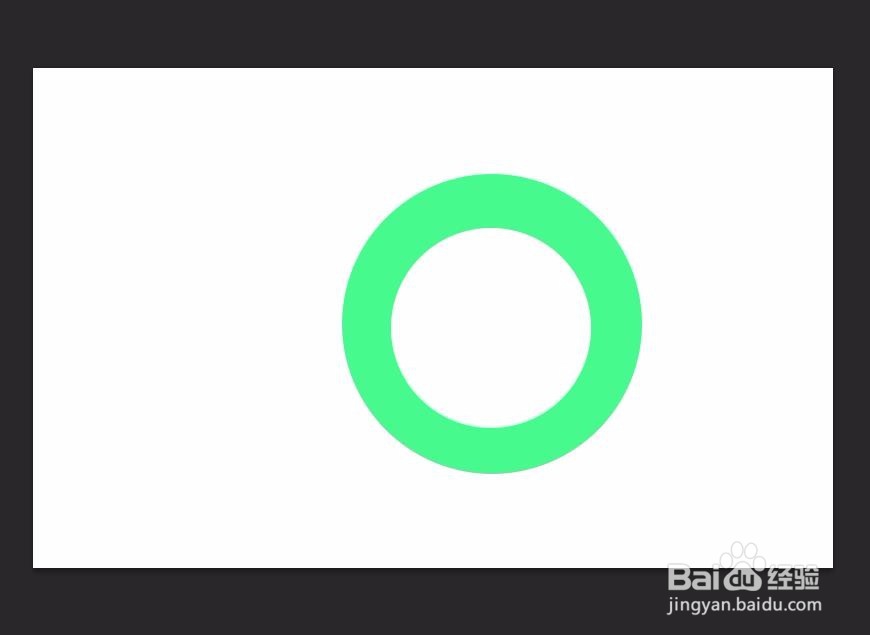photoshop是我们经常用到的兔脒巛钒图形软件,不仅可以修图,还可以做图,那么photoshop怎么画圆环呢?下面就来介绍一种photoshop中画圆环的方法,希望对你有所帮助。

工具/原料
Adobe Photoshop CS6
photoshop怎么画圆环
1、第一步:打开photoshop软件,新建一个白色画布,尺寸根据自己的需要设定。
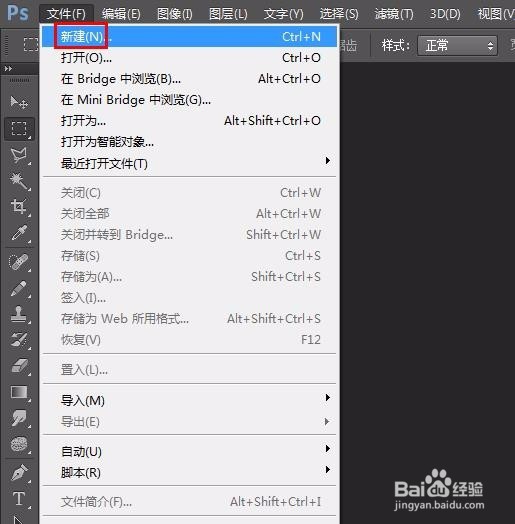

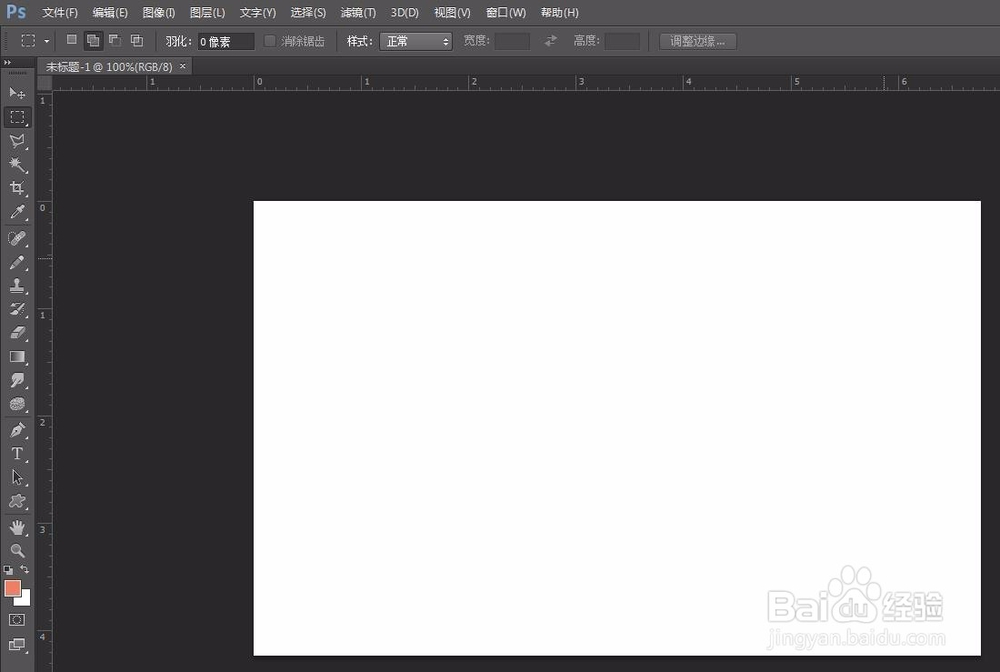
2、第二步:在左侧工具栏中选择“椭圆选框工具”,拖动鼠标左键的同时按住shift键画一个正圆。

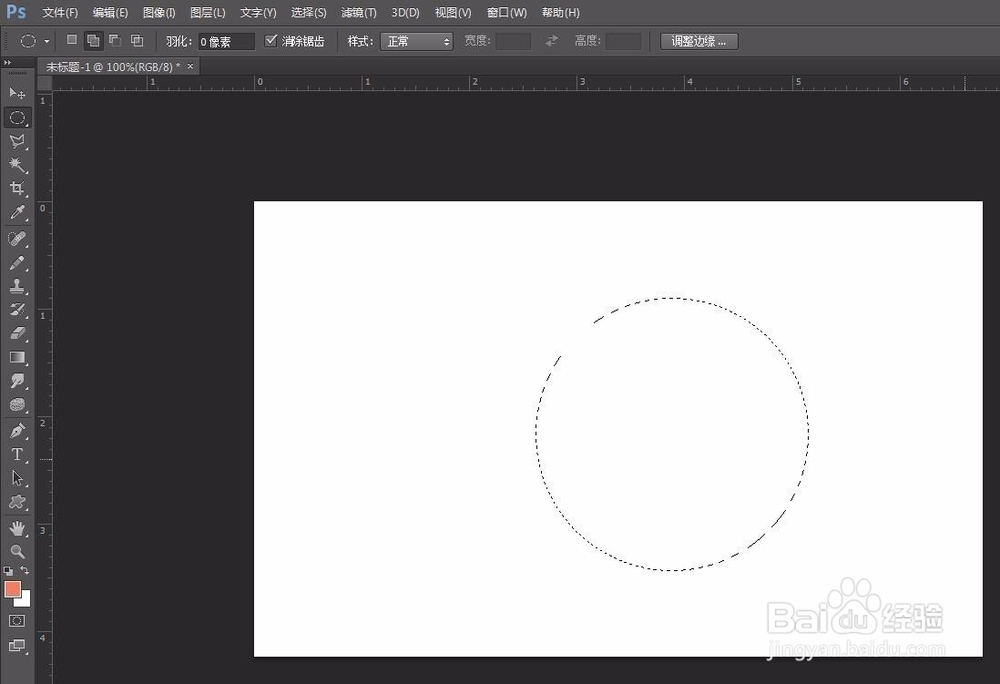
3、第三步:在菜单栏“编辑”中选择“填充”。

4、第四步:选择喜欢的颜色,单击“确定”按钮。
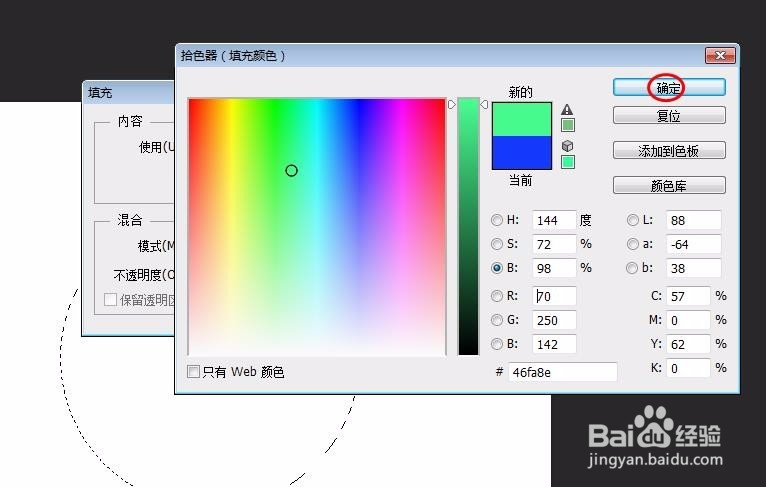
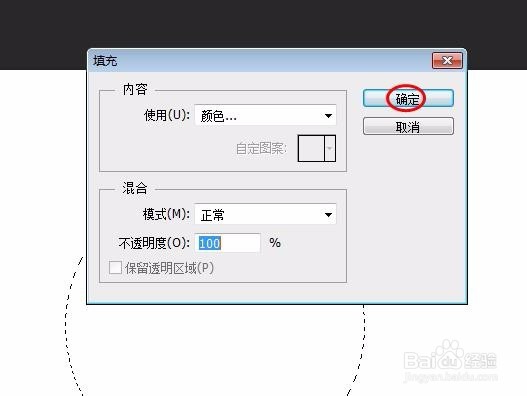
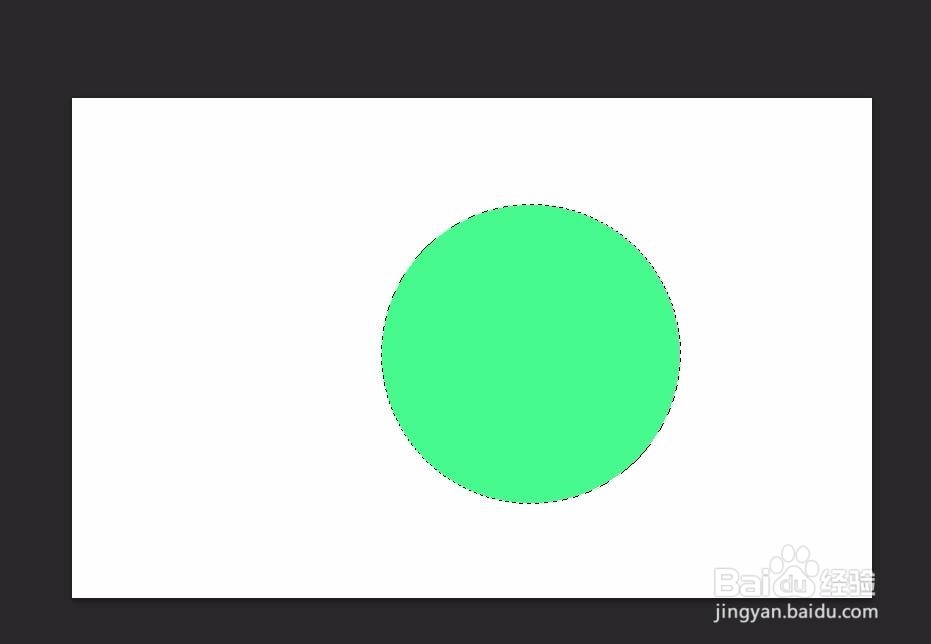
5、第五步:按Ctrl+D键取消选区,圆形颜色填充完成。
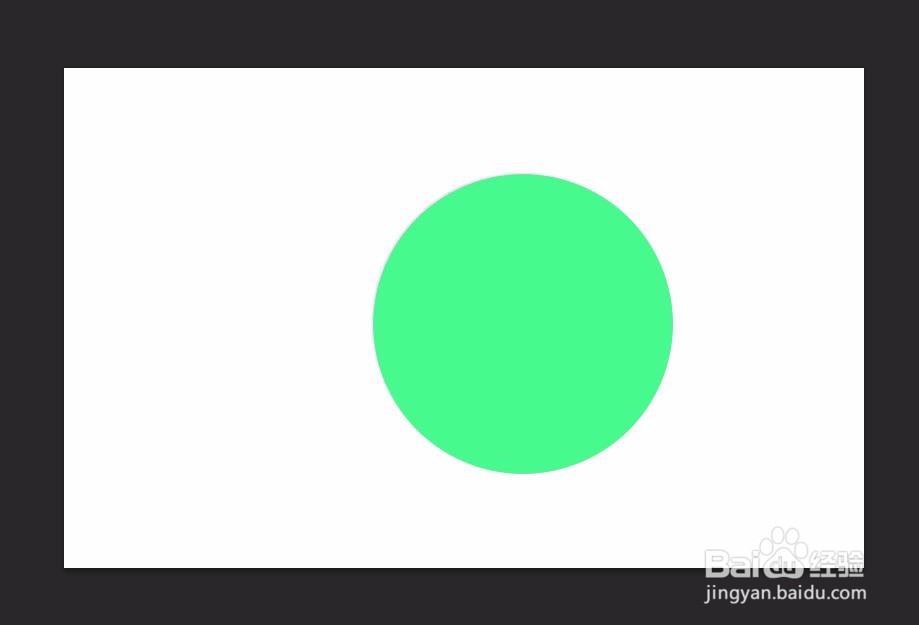
6、第六步:在左侧工具栏中选择“椭圆选框工具”,在刚才画的圆形中画一个正圆。
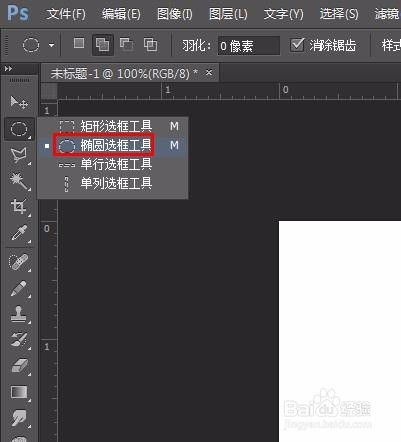
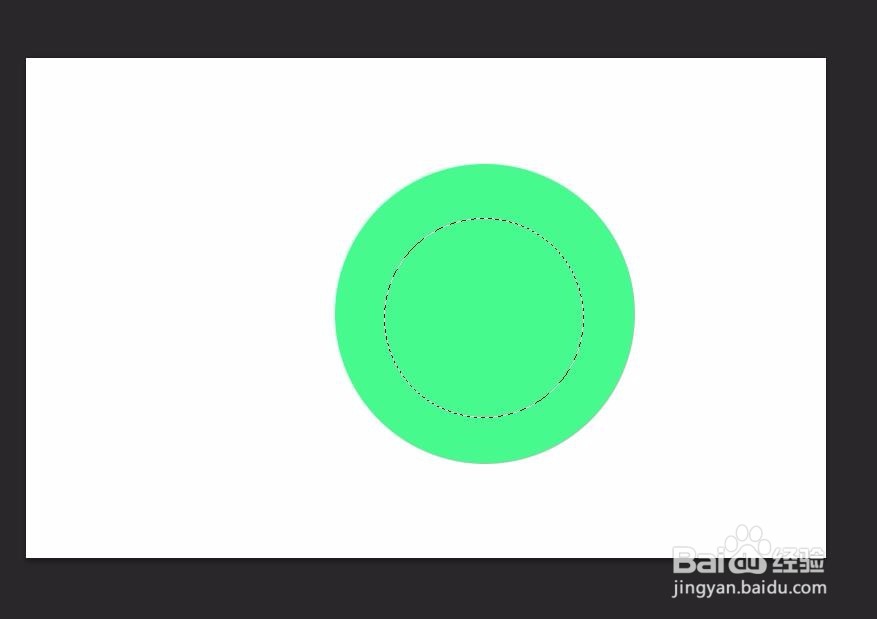
7、第七步:在菜单栏“编辑”中选择“填充”。
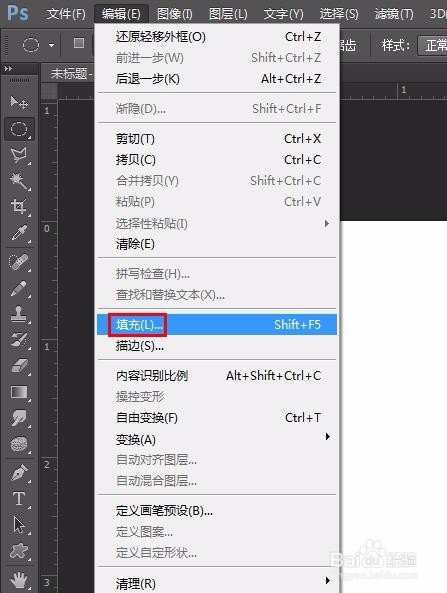
8、第八步:填充的颜色选择白色。
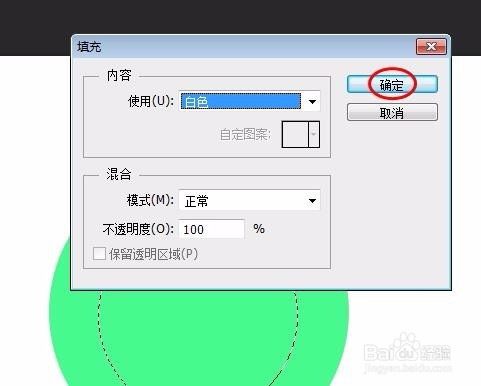
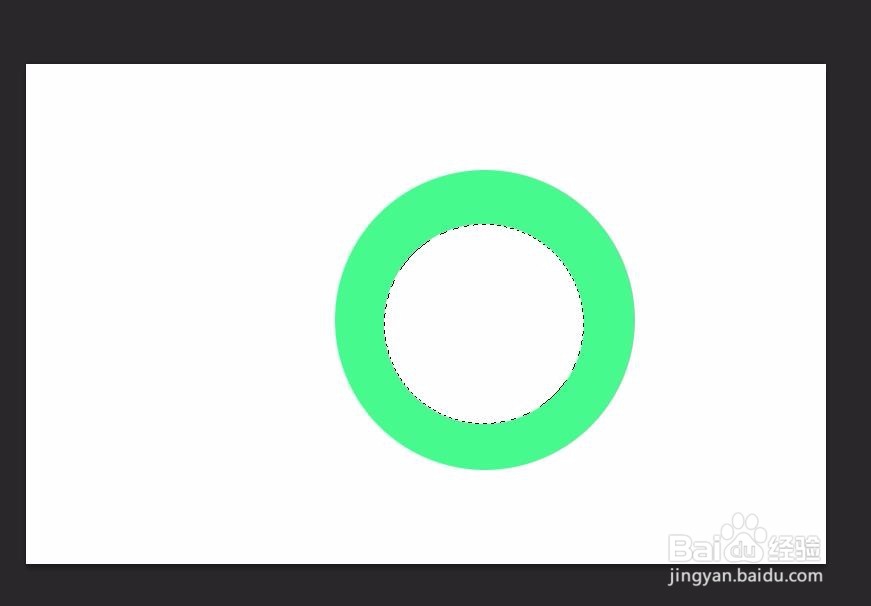
9、第九步:按Ctrl+D键取消选区,圆环就完成了。